
Jeśli dopiero zaczynasz korzystać z komputerów Mac, być może zauważyłeśże nie ma pasków przewijania w oknach Findera, na stronach internetowych itp. Przyzwyczajenie się do tego może być trudne (i irytujące), ale na szczęście nie musisz.
Paski przewijania zniknęły w OS X Lion (10.8), i na początku mogą naprawdę rzucić użytkownika, ponieważ pojawiają się tylko podczas przewijania. Może to początkowo zapewnić bardziej przejrzysty, wyrafinowany wygląd, ale tak naprawdę nie poprawia użyteczności systemu OS X. Co więcej, rzeczywiste paski przewijania w OS X są już dość smukłe i dyskretne.
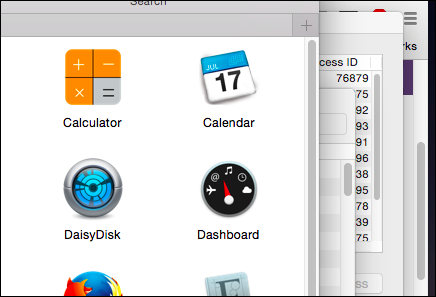
Znikające paski przewijania nie tylko nic nie dodająz punktu widzenia użyteczności mogą im to przeszkodzić. Na przykład próba złapania paska przewijania może być frustrująca. Przyjemnie jest także obserwować i oceniać postępy na stronie internetowej lub w dokumencie. Bez paska przewijania, aby zaznaczyć swoje miejsce, musisz ciągle sprawiać, aby się pojawiało, co wystarczy powiedzieć, jest irytujące.
Ożywianie pasków przewijania
Praca bez pasków przewijania nie jest czymś, co trzeba znosić i można je łatwo przywrócić w zaledwie kilku prostych krokach.
Istnieją trzy możliwe ustawienia pasków przewijania w OS X, do których można uzyskać dostęp, otwierając Preferencje systemowe, a następnie Ustawienia ogólne.

Po otwarciu ustawień ogólnych powinieneś teraz zobaczyć opcje „pokaż paski przewijania”.

Pierwsza opcja oznacza, że paski przewijania są wyświetlane, gdy mysz jest podłączona, ale ukryte, gdy używasz tylko gładzika.
Druga opcja wyświetla paski przewijania tylko podczas przewijania, więc nawet jeśli używasz myszy, paski przewijania są niewidoczne, chyba że przewijasz.
Wreszcie możesz wybrać opcję „zawsze” wyświetlania, co jest naszą osobistą preferencją.
Opcje przeskoku strony
W tej sekcji są dwie inne opcje, które wpływają na sposób przeskakiwania stron po kliknięciu paska przewijania (czyli powyżej lub poniżej).

Wprowadzanie korekt będzie działać zpoprzednie ustawienia, ale są najskuteczniejsze, gdy widzisz, gdzie klikasz, szczególnie jeśli chcesz natychmiast „przeskoczyć do klikniętego miejsca”. Ponownie włączenie pasków przewijania zawsze ma o wiele większy sens.
Największy problem ze znikającymi paskami przewijaniato nie tyle, co oni, ale raczej to, jak szybko znikają. Jeśli czytasz długi artykuł i chcesz szybko przewinąć w dół, normalną, praktyczną rzeczą jest złapanie paska przewijania i pociągnięcie go w górę lub w dół.

Niestety w OS X próba tego rodzaju manewrugdy paski przewijania są wyłączone, przesuń mysz do prawej krawędzi okna, przewiń, a następnie chwyć pasek, zanim zniknie. Korzystanie z pasków przewijania jest prostym zadaniem i nie należy wymagać od użytkowników zmiany nawyków w celu dostosowania ich do złego wyglądu.
Tę uciążliwość można łatwo usunąćmogliśmy zwiększyć czas od momentu zatrzymania przewijania do momentu zniknięcia paska przewijania z niewielu. Jeszcze kilka sekund prawdopodobnie wystarczyłoby, ale tak naprawdę pozostawienie włączonych pasków przewijania jest naprawdę najlepszą opcją, chyba że Apple zdecyduje się ostatecznie naprawić.
Może masz inne zdanie i chcielibyśmy je usłyszeć. Na naszych forach dyskusyjnych prosimy o udzielenie odpowiedzi na pytania lub komentarze.








